Aquí hay una lista de los mejores servicios gratuitos de conversión de MP3 a FLAC en línea. MP3 (MPEG-1 Audio Layer-3) es un formato de archivo de audio popular. Utiliza un algoritmo de compresión con pérdida para reducir el tamaño de los archivos de audio mientras mantiene una calidad de sonido decente. Por otro lado, FLAC (Free Lossless Audio Codec) utiliza un algoritmo de compresión sin pérdida para reducir el tamaño sin comprometer el sonido.
Esta publicación cubre 18 servicios donde puedes convertir MP3 a FLAC en línea de forma gratuita. Para una conversión sencilla, puede optar por cualquiera de estos servicios para realizar su conversión. Solo tiene que agregar el archivo MP3 y realizar la conversión con solo hacer clic en un botón. Pero si está buscando funciones adicionales, como integración en la nube y opciones de conversión, también puede obtenerlas. Muchos de estos convertidores ofrecen opciones de conversión para configurar varios aspectos de audio. Puede revisar la lista para comprobarlos en detalle.
Mi convertidor de MP3 a FLAC en línea favorito
Online-Audio-Converter.com es mi servicio favorito en esta lista para convertir MP3 a FLAC en línea. No solo le permite convertir por lotes MP3 a FLAC con un límite de tamaño máximo de hasta 2 GB, sino que también brinda opciones para configurar la conversión. La conversión le permite especificar las configuraciones técnicas junto con la información de la pista.

Puede consultar nuestras otras listas de los mejores sitios web gratuitos de edición de MP3 en línea, sitios web de edición de etiquetas de MP3 en línea y convertidor de FLAC a MP3 para Windows.
Tabla de comparación:
Online-Audio-Converter.com
Online-Audio-Convert.com es un sitio web de conversión de audio en línea que admite una amplia gama de formatos de audio. Puede configurarlo para la conversión de MP3 a FLAC y convertir sus archivos. El convertidor aquí puede procesar hasta 50 archivos por conversión con un límite de tamaño de conversión total de 2 GB. Esto es enorme para los archivos de audio y hace que este convertidor sea una muy buena opción para la conversión por lotes, así como para la conversión de un solo archivo. Tiene la funcionalidad de importación en la nube que le permite importar archivos desde Google Drive, Dropbox o mediante URL. También tiene acceso a”configuraciones avanzadas”donde puede configurar la salida. Puede establecer la tasa de bits, la frecuencia de muestreo y los canales de audio, y agregar información de la pista. Con eso, puedes realizar la conversión. Después de la conversión, puede descargar cada archivo por separado o todos juntos empaquetados en un ZIP.
¿Cómo convertir MP3 a FLAC en línea con Online-Audio-Convert?
Vaya a este convertidor de MP3 a FLAC en Online-Audio-Convert utilizando el enlace que figura a continuación. Haga clic en el botón Abrir archivos y cargue sus archivos MP3.
Espere la carga y luego configure las opciones de conversión que desee. A continuación, desplácese hacia abajo y haga clic en el botón Convertir para iniciar la conversión. Una vez que finalice la conversión, descargue los archivos FLAC convertidos.
Aspectos destacados:
Conversiones por lotes: Sí, hasta 50 archivos por conversión. Tamaño máximo de conversión: hasta 2 GB por conversión. Integración en la nube: Google Drive, Dropbox y URL. Límite de conversión: Sin límite de conversión. Opciones de conversión: opciones de tasa de bits, frecuencia de muestreo, canales y metadatos. Resultado de conversión: descarga directa (FLAC/ZIP) y exportación a la nube.
OnlineAudioConverter.com
OnlineAudioConverter.com es un convertidor de audio en línea gratuito donde puede convertir varios formatos de archivos de audio. El convertidor es bastante simple de usar y procesa un archivo a la vez. Puede convertir fácilmente un archivo de hasta 1 GB de tamaño con este convertidor. Para realizar una conversión, debe cargar el archivo MP3 ya que no hay opciones de importación en la nube. Sin embargo, puede configurar la calidad, la frecuencia de muestreo y los canales de audio. Puede configurar estos ajustes según sea necesario y realizar la conversión. No hay límite en la cantidad de conversiones que puede realizar. El único problema es que tienes que hacer ese archivo a la vez.
¿Cómo convertir MP3 a FLAC en línea en OnlineAudioConverter?
Abre este convertidor en tu navegador siguiendo el enlace directo que se proporciona a continuación.. Arrastra y suelta tu archivo MP3 en el convertidor. Configure la calidad y otras opciones según sus necesidades. Luego haga clic en el botón Convertir para iniciar el proceso de conversión. Después de la conversión, haga clic en el nombre del archivo convertido para guardar el archivo FLAC.
Puntos destacados:
Conversión por lotes: No. Tamaño máximo de conversión: Hasta 1 GB. Integración en la nube: N/A. Límite de conversión: Sin límite. Opciones de conversión: opciones para establecer la calidad, los canales y la frecuencia de muestreo. Salida de conversión: salida directa (FLAC).
MP3.to
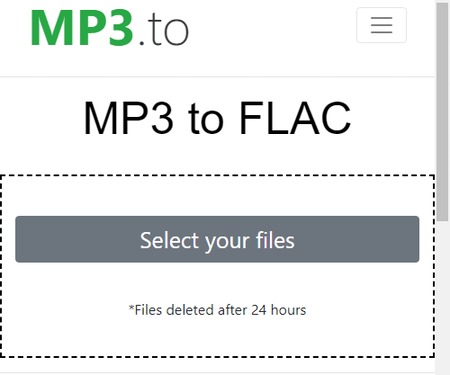
MP3. to es un sitio web gratuito con herramientas de conversión para archivos MP3. Este sitio web es parte de una colección de sitios web que ofrecen herramientas y convertidores en línea para imágenes, archivos de audio y documentos. MP3.to tiene docenas de convertidores para convertir MP3 a otros formatos de archivos de audio y viceversa. Esto incluye un convertidor de MP3 a FLAC también. Este convertidor convierte un archivo a la vez. Puede convertir un archivo de audio de hasta 2 GB de tamaño. Si desea convertir archivos de audio más grandes, debe optar por un plan pago para el servicio. Este sitio web ofrece solo obtener 3 conversiones por hora. Después de eso, debe esperar una hora o comprar el crédito para convertir más archivos.
¿Cómo convertir MP3 a FLAC en línea con MP3.to?
Use el enlace a continuación para abrir este convertidor directamente en su navegador. Haga clic en el botón Elegir archivos y agregue su archivo MP3 al convertidor. A continuación, haz clic en el botón Subir y espera a que finalice el proceso de conversión. Una vez hecho esto, haga clic en el nombre del archivo para descargar el archivo FLAC convertido. También puede obtener un enlace al video.
Puntos destacados:
Conversión por lotes: No, convierte un archivo a la vez. Tamaño máximo de conversión: más de 1 GB. Integración en la nube: No disponible. Límite de conversión: 3 conversiones gratuitas por hora. Opciones de conversión: no hay opciones adicionales. Resultado de conversión: descarga directa (FLAC) y uso compartido de enlaces.
Audio-Convert.com
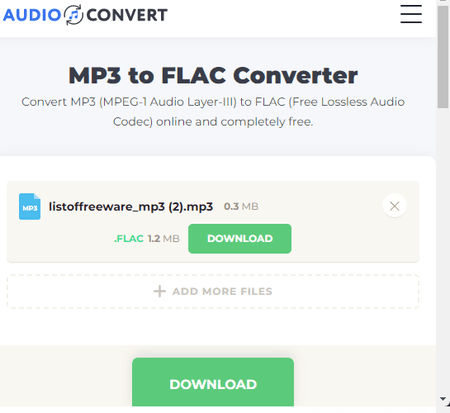
Audio-Convert.com es un sitio web gratuito para convertir formatos de archivos de audio en línea. Puede usar su convertidor de MP3 a FLAC para convertir el formato de archivo MP3 al formato de archivo FLAC. El convertidor aquí también admite la importación en la nube a través de Dropbox y URL. No se menciona ningún límite de tamaño, funciona para archivos de más de 1 GB. Puede agregar tantos archivos MP3 como desee para realizar la conversión. Convierte los archivos consecutivamente. Cuando agrega los archivos, aparece un icono de engranaje junto a cada archivo. Esto le permite configurar la calidad, la frecuencia de muestreo, el codificador y los canales de audio para cada archivo. Con eso, puedes realizar la conversión. Después de la conversión, tiene la opción de descargar cada archivo por separado o todos a la vez.
¿Cómo convertir MP3 a FLAC en línea con Audio-Convert?
Vaya a este convertidor de audio usando el enlace directo proporcionado a continuación. Arrastre y suelte sus archivos MP3 en el convertidor o use las opciones de importación en la nube para hacer lo mismo. Después de agregar el archivo, use el ícono de ajustes para configurar las opciones de conversión. Luego comience la conversión haciendo clic en el botón Convertir. Una vez que termine, use el botón Descargar para guardar los archivos FLAC convertidos.
Aspectos destacados:
Conversión por lotes: Sí, cualquiera. Tamaño máximo de conversión: más de 1 GB. Integración en la Nube: A través de Dropbox y URLs. Límite de conversión: 3 conversiones gratuitas por hora. Opciones de conversión: opciones para el codificador, la calidad, la frecuencia de muestreo y los canales de audio. Resultado de conversión: descarga directa (FLAC/ZIP).
AConvert.com
AConvert tiene un convertidor de MP3 a FLAC gratuito en línea. Este convertidor gratuito puede convertir archivos en lotes de 40 archivos. Para hacer eso, puede obtener varias formas de agregar sus archivos al convertidor. O puede cargar archivos directamente al convertidor. O puede importar archivos desde la nube, incluidos Google Drive, Dropbox o mediante URL. Hay un límite de tamaño de 200 MB por conversión. Tenga esto en cuenta al convertir por lotes archivos MP3 a FLAC. Aparte de eso, este convertidor ofrece opciones adicionales para configurar la salida. Esto incluye opciones para cambiar la tasa de bits y la frecuencia de muestreo para la salida FLAC. Puede ajustar esos parámetros según sus necesidades. Después de la conversión, enumera todos los archivos convertidos. Tienes que descargar cada archivo por separado. Esta es la única deficiencia de este convertidor para la conversión por lotes. No tiene ninguna opción para descargar todos los archivos convertidos de una sola vez.
¿Cómo convertir MP3 a FLAC en línea en AConvert?
Vaya a este convertidor de MP3 a FLAC usando el enlace que se proporciona a continuación. Haz clic en el botón Elegir archivos y sube tus archivos MP3. O use el menú desplegable ARCHIVO para importar archivos desde la nube. Luego, asegúrese de que el formato de destino esté configurado en FLAC en el menú desplegable. Configure la tasa de bits y la frecuencia de muestreo para la conversión, si es necesario. Después de eso, haz clic en ¡Convertir ahora! para iniciar la conversión. Espere a que finalice la conversión y luego descargue los archivos FLAC convertidos.
Aspectos destacados:
Conversión por lotes: Sí, más de 40 archivos consecutivamente. Tamaño máximo de conversión: hasta 200 MB. Integración en la Nube: Importación vía URL e integración con Google Drive y Dropbox. Límite de conversión: Sin límite. Opciones de conversión: opciones para establecer la tasa de bits y la frecuencia de muestreo. Resultado de conversión: descarga directa (FLAC).
FreeConvert.com
FreeConvert es un sitio web de conversión de archivos en línea donde puede convertir MP3 a FLAC en línea. Este convertidor puede convertir hasta 5 archivos por conversión con un tamaño de carga máximo de 1 GB. El proceso es bastante simple. Puede agregar archivos MP3 desde el almacenamiento local o recuperarlos desde el almacenamiento en la nube compatible. Usando cualquiera de los métodos de carga disponibles, puede agregar hasta 20 archivos a la vez y convertirlos en conjuntos de 5 archivos a la vez. También ofrece algunas opciones para configurar la conversión. Esto incluye la capacidad de cambiar el codificador, ajustar el volumen, agregar un efecto de atenuación, invertir el audio y aplicar compresión. Tras la conversión, obtiene múltiples opciones para guardar los archivos FLAC convertidos. Puede descargar directamente los archivos convertidos, exportarlos a la nube y obtener un código QR para compartir.
¿Cómo convertir MP3 a FLAC en línea en FreeConvert?
Use el enlace a continuación para abrir este convertidor de MP3 a FLAC. Agregue sus archivos MP3 al convertidor utilizando cualquiera de los métodos disponibles. Asegúrese de que el formato de salida esté establecido en FLAC y configure las opciones de conversión si es necesario. Luego inicie la conversión y descargue los archivos FLAC convertidos.
Aspectos destacados:
Conversión por lotes: Sí, hasta 5 archivos a la vez. Límite de tamaño: hasta 1 GB por conversión. Integración en la nube: Importación a través de URL e Importación/Exportación a Dropbox y Google Drive. Límite de conversión: 750 minutos de conversión por mes. Opciones de conversión: opciones para el códec, el volumen, el desvanecimiento, la inversión y la compresión. Resultado de conversión: descarga directa (FLAC/ZIP), exportación a la nube y código QR.
Media.io
Media.io es un sitio web gratuito de conversión de archivos con un convertidor de MP3 a FLAC en línea. Este es un convertidor simple que puede configurar para varias conversiones. Puede procesar hasta 2 archivos por conversión. Hay un límite de tamaño de 100 MB para la entrada. Puede cargar los archivos guardados localmente o importar archivos desde Google Drive o Dropbox. Después de agregar los archivos al convertidor, tiene la opción de configurar la salida para cada archivo. Le permite configurar el códec, la frecuencia de muestreo, la tasa de bits y los canales de audio. Junto con eso, también tiene la opción de recortar el audio desde el principio y/o el final. Con estas opciones, puede configurar la salida según sus requisitos y continuar con la conversión. Después de la conversión, obtiene un botón de descarga para cada archivo por separado. Para varios archivos, tiene la opción de descargar todos los archivos a la vez empaquetados dentro de un archivo ZIP.
¿Cómo convertir MP3 a FLAC en línea en Media.io?
Vaya a este convertidor de MP3 a FLAC directamente utilizando el enlace que figura a continuación. Sube tus archivos MP3 al convertidor o importa archivos desde la web usando las opciones disponibles. Después de eso, asegúrese de que el formato de salida esté configurado en FLAC para cada archivo. Luego haga clic en el botón Convertir para iniciar el proceso de conversión. Después de la conversión, use el botón Descargar junto a cada archivo para guardar los archivos.
Aspectos destacados:
Conversión por lotes: Sí, hasta 2 archivos por conversión. Tamaño máximo de conversión: hasta 100 MB. Integración en la nube: Importación desde Google Drive o Dropbox. Límite de conversión: 5 conversiones gratuitas por día. Opciones de conversión: opciones para el codificador, los canales de audio, la frecuencia de muestreo, la tasa de bits y el recorte. Salida de conversión: salida directa (FLAC/ZIP).
AnyConv.com
Any Conv es un convertidor de archivos gratuito que admite una amplia variedad de formatos de archivo, incluidos imágenes, documentos, audio, video, Libro electrónico, archivo, etc. Puede convertir MP3 a FLAC en línea aquí. Viene con un convertidor simple donde puede cargar sus archivos y luego elegir el formato de salida para la conversión. El convertidor funciona solo con archivos locales ya que no hay integración de almacenamiento en la nube. Sin embargo, puede agregar hasta 60 archivos por conversión y procesarlos todos a la vez. Solo debe asegurarse de que cada archivo esté por debajo del límite de tamaño de 100 MB. El convertidor procesa los archivos consecutivamente. Cuando se convierte un archivo, aparece un botón de descarga junto a él. De esta manera, puede descargar los archivos convertidos uno por uno. Para proporcionar una experiencia de conversión estable, limita 60 conversiones de archivos por hora. Para la seguridad de los datos del usuario, este convertidor elimina automáticamente todos los archivos 1 hora después de la conversión.
¿Cómo convertir MP3 a FLAC en línea con AnyConv?
Vaya al sitio web de AnyConv y desplácese hasta el convertidor sección. Haz clic en el botón Elegir archivo y sube tus archivos MP3. En el siguiente paso, haga clic en la opción de formato de salida, busque FLAC y elija ese formato. Luego haga clic en el botón Convertir para iniciar la conversión. Espere a que finalice la conversión y descargue los archivos FLAC convertidos.
Puntos destacados:
Conversiones por lotes: Sí, más de 50 archivos por conversión. Tamaño máximo de conversión: 100 MB por archivo. Límite de conversión: 60 conversiones de archivos por hora. Integración en la nube: Sin integración en la nube. Opciones de conversión: no hay opciones de conversión adicionales. Resultado de conversión: descarga directa (FLAC). MiConv ofrece un convertidor de audio en línea gratuito que puede usar para convertir MP3 a FLAC. Este convertidor puede procesar hasta 10 archivos por conversión. Hay un límite de tamaño de 50 MB para los archivos de entrada. Funciona con archivos locales y también puede obtener archivos directamente desde Google Drive y Dropbox. El proceso de conversión es sencillo. Puede agregar los archivos MP3 y elegir el formato de salida. No hay opciones de conversión para configurar la salida. Simplemente puede continuar con la conversión. Una vez que finaliza la conversión, obtiene un botón de descarga para cada archivo por separado. No hay opción para descargar varios archivos a la vez. En este sitio web, tiene 2 horas para guardar los archivos convertidos. Después de eso, los archivos se eliminan automáticamente. Vaya a este convertidor de MP3 a FLAC directamente usando el enlace que se proporciona a continuación. Sube tus archivos MP3 al convertidor o importa archivos desde la web usando las opciones disponibles. Después de eso, asegúrese de que el formato de salida esté configurado en FLAC para cada archivo. Luego haga clic en el botón Convertir para iniciar el proceso de conversión. Después de la conversión, use el botón Descargar junto a cada archivo para guardar los archivos. Conversión por lotes: Sí, hasta 10 archivos por conversión. Tamaño máximo de conversión: hasta 50 MB por archivo. Integración en la nube: Importación desde Google Drive o Dropbox. Límite de conversión: 120 conversiones de archivos por hora de forma gratuita. Opciones de conversión: No hay opciones de conversión. Salida de conversión: salida directa (FLAC). CloudConvert es una plataforma de conversión de archivos basada en la nube que puede convertir MP3 a FLAC en línea. Este convertidor puede procesar hasta 5 archivos a la vez. Para eso, puede cargar imágenes desde el almacenamiento local o puede obtener los archivos de Google Drive, Dropbox o mediante URL. De cualquier manera, tiene la opción de elegir el formato de salida para cada imagen por separado. Del mismo modo, también puede configurar el códec, la tasa de bits, la frecuencia de muestreo, el volumen y los canales de audio utilizando las opciones de conversión. También puede recortar el audio usando marcas de tiempo. Con eso, puede convertir fácilmente sus archivos MP3 y descargar los archivos FLAC finales. Tenga en cuenta que este sitio web ofrece 750 minutos de conversión gratuitos por mes. Utilice el enlace que se proporciona a continuación para abrir este convertidor de MP3 a FLAC en CloudConvert. Agregue las imágenes MP3 al convertidor utilizando el método de entrada de su elección. Asegúrate de que la salida esté configurada en FLAC en el menú desplegable. Haga clic en el icono con forma de engranaje junto al nombre del archivo para configurar la salida. Luego, haga clic en el botón Convertir para iniciar la conversión. Espere a que finalice la conversión y luego descargue todos los archivos a la vez o uno por uno. Conversión por lotes: Sí, más de 5 archivos por conversión. Tamaño máximo de conversión: más de 1 GB por conversión. Integración en la nube: importe desde Google Drive, Dropbox o URL. Exportar a Google Drive y Dropbox. Límite de conversión: 750 minutos de conversión gratis por mes. Opciones de conversión: opciones para configurar el códec, la tasa de bits, los canales, el volumen, la frecuencia de muestreo y el recorte de audio. Salida de conversión: Descarga directa (FLAC/ZIP). Convertio es otro sitio web de conversión basado en la nube que ofrece convertidores en línea para varios formatos de archivo. Tiene un convertidor versátil que puedes configurar o cualquier conversión. En este caso, puede hacer un convertidor de MP3 a FLAC eligiendo los formatos de entrada y salida respectivos. El convertidor admite la carga local y también puede obtener archivos de Google Drive y Dropbox. Puede procesar un máximo de 2 archivos a la vez de forma gratuita. Tenga en cuenta que el tamaño combinado de esos archivos debe ser inferior a 100 MB. También ofrece opciones de conversión adicionales que le permiten personalizar parámetros específicos para la salida. Para la conversión de MP3 a FLAC, puede configurar la tasa de bits, la frecuencia, el canal de audio y más. Además, también puede cortar un segmento particular del audio usando marcas de tiempo de audio. Tras la conversión, puede descargar directamente los archivos convertidos y también puede obtener enlaces para compartir los archivos en línea. Vaya a Convertio para configurar un MP3 a Convertidor FLAC. O use el enlace directo que se proporciona a continuación para acceder al mismo convertidor. Luego agregue sus archivos MP3 al convertidor, ya sea mediante carga local o importación en la nube. Opcionalmente, use el ícono de ajustes para acceder y configurar los ajustes de audio para la salida. Luego, haga clic en el botón Convertir para iniciar la conversión. Después de la conversión, use el botón Descargar para guardar los archivos o compartirlos usando el enlace proporcionado. Conversión por lotes: Sí, hasta 2 archivos por conversión. Tamaño máximo de conversión: hasta 100 MB. Integración en la nube: Importación desde Google Drive o Dropbox. Límite de conversión: 10 minutos de conversión gratis por día. Opciones de conversión: corte, códec, tasa de bits, canales de audio, frecuencia y volumen. Resultado de conversión: descarga directa (FLAC/ZIP) y uso compartido de enlaces. Online-Convert.com es un sitio web gratuito que ofrece una amplia colección de convertidores en línea. Puede usar este sitio web para convertir MP3 a FLAC en línea. Este convertidor puede convertir hasta 3 archivos por conversión. Puede cargar archivos MP3 guardados localmente o buscar los archivos directamente desde Google Drive, Dropbox o la Web a través de una URL. Este convertidor también tiene configuraciones opcionales para configurar la tasa de bits, la frecuencia, los canales de audio y recortar el audio usando marcas de tiempo. Puede configurar estas opciones en consecuencia. Hay un límite máximo de tamaño de carga de 100 MB. Siempre que sus archivos MP3 tengan menos de 100 MB, no habrá problemas para convertirlos en este sitio web. Al igual que la entrada, este sitio web ofrece múltiples formas de guardar archivos FLAC convertidos. Puede descargar los archivos directamente, exportarlos al almacenamiento en la nube y también puede obtener un código QR para ellos. Use el enlace a continuación para abrir este convertidor en su navegador. Sube tus archivos MP3 al convertidor o impórtalos desde la nube. Puede agregar varios archivos. Configure los ajustes opcionales según sus necesidades. Haga clic en el botón Iniciar conversión para iniciar la conversión. Espere a que finalice la conversión y luego descargue los archivos FLAC usando la opción de descarga deseada. Conversión por lotes: Sí; hasta 3 archivos por conversión. Limitación de tamaño: hasta 100 MB. Integración en la nube: Google Drive, Dropbox y mediante URL. Límite de conversión: 3 conversiones por 24 horas. Opciones de conversión: opciones de tasa de bits, frecuencia, canales de audio y recorte de audio. Resultado de conversión: descarga directa (FLAC/ZIP), exportación (Google Drive y Dropbox) y código QR. OnlineConverter.com es un popular sitio web de conversión de archivos en línea que puede usar de forma gratuita. Ofrece una amplia colección de convertidores. Puede usar su herramienta dedicada de conversión de MP3 a FLAC. Esta herramienta procesa un archivo a la vez. Admite cargas locales con un límite de tamaño de archivo de 200 MB. No hay opciones de conversión. Eso significa que solo puede agregar su archivo MP3 y realizar la conversión. Tras la conversión, obtiene un enlace al archivo convertido junto con un código QR para el mismo. Puede descargar o compartir el archivo convertido y eliminarlo del servidor cuando lo desee. Use el enlace a continuación para acceder a este MP3 a FLAC convertidor. Haga clic en el botón Elegir archivo y cargue el archivo MP3 allí. Luego, haz clic en el botón Convertir para iniciar la conversión y descargar el archivo FLAC convertido. Conversión por lotes: No, convierte un archivo a la vez. Limitación de tamaño: hasta 200 MB por conversión. Integración en la nube: no disponible. Límite de conversión: Sin límite diario. Opciones de conversión: No hay opciones de conversión. Salida: Descarga directa (FLAC) y Código QR. Aspose es otro sitio web con un convertidor gratuito en línea de MP3 a FLAC. Este convertidor es un poco limitado en comparación con muchos otros convertidores que obtiene en Aspose. Solo acepta cargas locales y no tiene funcionalidad de importación en la nube. Sin embargo, aún puede importar un archivo a través de URL. El convertidor procesa un archivo a la vez con un límite máximo de tamaño de archivo de 100 MB. Cuando agrega el archivo, muestra un botón”Establecer”al lado. Esto incluye las opciones de conversión donde puede configurar el códec de audio, la tasa de bits de audio y los canales de audio. Junto con eso, también tiene la opción de recortar el inicio y/o finalización del audio usando marcas de tiempo. Puede configurar estas opciones en consecuencia u omitir la configuración. Después de la conversión, obtiene un botón de descarga para guardar el archivo FLAC convertido. Debajo de eso, obtienes una opción de correo electrónico. Puede agregar una dirección de correo electrónico para compartir el enlace de descarga por correo electrónico. Siga lo siguiente para acceder a este convertidor directamente. Use el botón Elegir archivo para cargar su archivo MP3. O haga clic en la flecha para importar URL. En el siguiente paso, asegúrese de que el formato”Convertir a“sea FLAC. Utilice el botón”Configurar”para configurar la salida de audio. Luego haga clic en el botón CONVERTIR para iniciar la conversión. Después de la conversión, use el botón Descargar para guardar el archivo FLAC. Conversión por lotes: No, un archivo a la vez. Tamaño máximo de conversión: hasta 100 MB. Integración en la nube: Admite la importación a través de URL. Límite de conversión: no, puede realizar cualquier número de conversiones. Opciones de conversión: opciones para configurar el códec de audio, el volumen, la tasa de bits y el recorte de audio. Resultado de conversión: descarga directa (FLAC) y uso compartido por correo electrónico. MConverter es un servicio gratuito de conversión basado en la nube. Puede configurarlo fácilmente para la conversión de MP3 a FLAC. No tiene ninguna funcionalidad de importación en la nube, por lo que debe trabajar solo con archivos locales. You can add up to 2 files per conversion with a maximum size limit of 200 MB or 100 MB per file. The process of conversion is quite straightforward with no additional options or steps. The only thing you have to do is disable your ad blocker before using this website. This is because it limits the conversion when your users are having an ad-blocker enabled. With an ad blocker enabled, you can only convert 2 files a day. By disabling the ad blocker, you can convert up to 10 files per day for free. Follow the link given below to open this MP3 to FLAC converter. Drag and drop your MP3 files to the converter. Once the files get uploaded, select FLAC as the output format from the given options to start the conversion. Wait for the conversion to end and save the files when a download dialog prompts on the screen. Batch Conversion: Yes, up to 2 files per conversion. Max Conversion Size: Up to 200 MB per conversion; 100 MB per file. Cloud Integration: No cloud integration. Conversion Limit: Up to 10 file conversions per day. Conversion Options: No additional options. Conversion Output: Direct download (FLAC/ZIP). Zamzar is yet another website where you can convert MP3 to FLAC online. This website offers online tools and converters. You can configure an MP3 to FLAC converter on this website and perform your conversion. The converter has cloud integration that allows you to import files from URL, Box, Dropbox, Google Drive, or OneDrive. You can add up to 2 files to the converter with a maximum size capacity of 50 MB. With that, you can perform the conversion. While doing so, you can opt-in for an email alert that sends the download links via email. However, this website limits the number of conversions to 2 files per 24 hours. As a free user, you have to work with this limit. Use the direct link given below to this MP3 to FLAC converter. Click on the Choose Files button to upload local files or use the dropdown menu to import files from the cloud. Pick FLAC as the output format for the conversion. Additionally, check for the email notification option if needed. Then click the Convert Now button to start the conversion. Once done, use the Download button alongside the file name to save the files. Batch Conversion: Yes up to 2 files per conversion. Max Conversion: up to 50 MB per conversion. Cloud Integration: Import via URL, OneDrive, Dropbox, and Google Drive. Conversion Limit: 2 file conversions per 24 hours. Conversion Options: No additional conversion options. Conversion Output: Direct download (FLAC) and Email Share. Podcastle.ai provides a collection of tools for audio and podcasts. It offers a free online MP3 to FLAC converter. This is a simple converter that processes one file at a time. You can upload a file up to 50 MB in size and convert it to FLAC. It does not have any cloud integration functionality neither it offers any conversion options. You can upload the file directly and then proceed with the conversion. Once the conversion is done, it gives you a button to download the converted file. This way, you can convert MP3 files to FLAC file format on this website. Follow the direct link given below to open this converter in your browser. Make sure the converter is configured for MP3 to FLAC conversion. Then click on the Choose Audio File button and upload your MP3 file. After the upload, click the Convert button to start the conversion. Once done, download the converted file. Batch Conversion: No, it converts one file at a time. Max Conversion Size: Up to 50 MB. Cloud Storage Integration: No, local upload only. Conversion Limit: No limit, you can use the converter as many times as you need. Conversion Options: No additional conversion options. Conversion Output: Direct Download (FLAC). Playback.fm is another simple website to convert MP3 to FLAC online. It offers a dedicated converter that processes one file at a time. The converter works with local files only that you can simply drag and drop to upload. Below that, it lists a few options for the output FLAC. This includes options to set bitrate, sample rate, and audio channels. You can configure these options to set the configuration for the FLAC output. Then you can go ahead with the conversion. Once the conversion finishes, it automatically starts downloading the converted file. Go to this converter using the direct link given below. Drag and drop your MP3 file to the converter. Configure the output options as per your requirements. Then, click the Convert button to start the conversion process. Once done, save the converted file when prompted. Batch Conversion: No, it converts one file at a time. Max Conversion Size: Not specified. Cloud Storage Integration: No, local upload only. Conversion Limit: No limit, you can use the converter as many times as you need. Conversion Options: Options for bitrate, sample rate, and audio channels. Conversion Output: Direct Download (FLAC). Related Posts Write a CommentMiConv.com
¿Cómo convertir MP3 a FLAC en línea en MiConv?
Aspectos destacados:
Pros Contras Admite conversión por lotes Sin opciones de configuración de conversión Admite importación en la nube Sin descarga masiva Conversión de archivos limitada de forma gratuita
CloudConvert.com
¿Cómo convertir MP3 a FLAC en línea en CloudConvert?
Puntos destacados:
Pros Cons Admite conversión por lotes Conversión de archivos limitada de forma gratuita Admite importación en la nube Opciones para configurar conversiones
Convertio.co
¿Cómo convertir MP3 a FLAC en línea en Convertio?
Aspectos destacados:
Pros Cons Múltiples opciones de descarga Conversión limitada de archivos gratis Admite importación en la nube Solo convierte hasta 2 archivos por conversión Opciones para configurar conversiones
Online-Convert.com
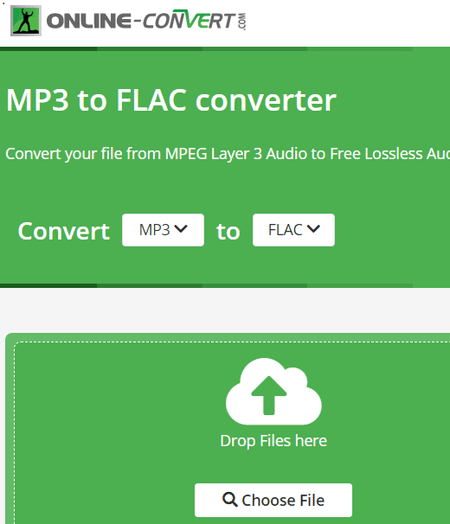
¿Cómo convertir MP3 a FLAC en línea con Online-Convert?
Puntos destacados:
Pros Contras Múltiples opciones de descarga 3 conversiones cada 24 horas Admite importación en la nube Solo convierte hasta 3 archivos por conversión Opciones para configurar conversiones
OnlineConverter.com
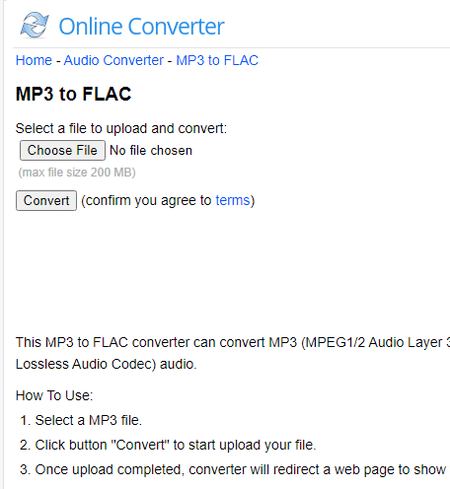
¿Cómo convertir MP3 a FLAC en línea con OnlineConverter?
Puntos destacados:
Pros Contras Múltiples opciones de descarga Sin conversión por lotes Sin límite de conversiones Sin funcionalidad de importación en la nube Sin opciones de configuración de conversión
Aspose.app
¿Cómo convertir MP3 a FLAC en línea en Aspose?
Aspectos destacados:
Pros Cons Múltiples opciones de descarga Sin conversión por lotes Sin límite de conversiones Ofrece opciones para configurar la conversión
MConverter.eu
How to convert MP3 to FLAC online with MConverter?
Highlights:
Pros Cons Supports batch conversions No conversion options Easy to use No cloud import functionality Limited daily conversions
Zamzar.com
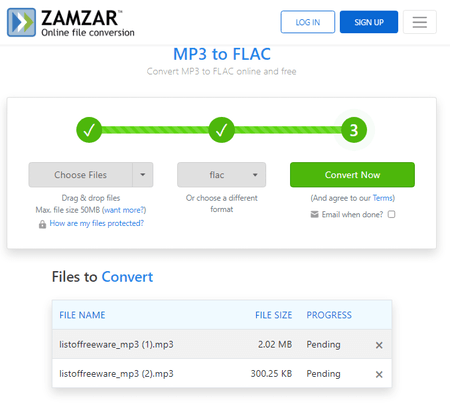
How to convert MP3 to FLAC online on Zamzar?
Highlights:
Pros Cons Supports batch conversions No conversion options Support cloud import Limited daily conversions Multiple download options
Podcastle.ai

How to convert MP3 to FLAC online on Podcastle.ai?
Highlights:
Pros Cons Easy to use No conversion options No cloud import functionality
Playback.fm

How to convert MP3 to FLAC online on Playback.fm?
Highlights:
Pros Cons Easy to use No batch conversion Offers conversion options No cloud import functionality Can convert large MP3 files